Focení se dnes stalo běžnou součástí každodenního života lidí. Fotky nám pomáhají dokumentovat náš život, od zachycení ranní rutiny až po chvíle před spaním. Před sdílením těchto fotografií mnozí rádi upraví jejich vzhled.
Jednou z běžných technik úprav je přidání pozadí k fotografii. Přidáním pozadí mohou být vaše fotografie vizuálně přitažlivější. Umožňuje vám nastavit scénu a předat konkrétní náladu nebo zprávu. Pokud jste zvědaví, jak na to přidat pozadí k fotografiím, pokračujte ve čtení a dozvíte se více!
Část 1. Přidání pozadí k fotografii ve Windows a Mac
Photoshop je oblíbený program dostupný pro počítače se systémem Windows a Mac pro úpravu fotografií mnoha způsoby. Jednou z užitečných vestavěných funkcí, které poskytuje, je přidávání pozadí k fotografiím. Může vám pomoci umístit pozadí za vaši fotografii a změnit velikost. Nabízí možnosti přizpůsobení pozadí. Patří mezi ně změna barvy pozadí a přidávání efektů, aby to vypadalo realističtěji. Kromě toho můžete okraje spojit. Pozadí proto vypadá, jako by na fotku patřilo.
Zde je návod, jak přidat pozadí ve Photoshopu:
Krok 1Otevřete Adobe Photoshop.
Krok 2Jít do Soubor a vyberte Otevřeno tlačítko pro import obrázku. Po načtení obrázku vyhledejte pole vrstev.
Vrstvu obsahující váš obrázek můžete přejmenovat, aby byl váš projekt uspořádaný. Až budete hotovi, stiskněte OK tlačítko pro potvrzení změn.
Krok 3lis Ctrl + Alt + C pro Windows popř Option + Cmd + C pro Mac změnit velikost plátna. Můžete také použít Relativní možnost rozšířit plátno z aktuální velikosti o konkrétní rozměry. Kromě toho si můžete vybrat různé měrné jednotky, jako jsou pixely nebo centimetry.
Krok 4Přetáhněte soubor obrázku na rozšířenou oblast plátna a přidejte k obrázku pozadí. Po začlenění obrázku na pozadí můžete změnit velikost a poměr, aby se na plátno správně vešlo. Až budete spokojeni, klikněte na Klíště tlačítko pro použití změn.
Krok 5Musíte změnit uspořádání vrstev, abyste zajistili, že váš původní obrázek bude viditelný nad pozadím. Klepněte a podržte původní vrstvu obrázku v poli vrstev. Poté jej přetáhněte nad vrstvu pozadí.
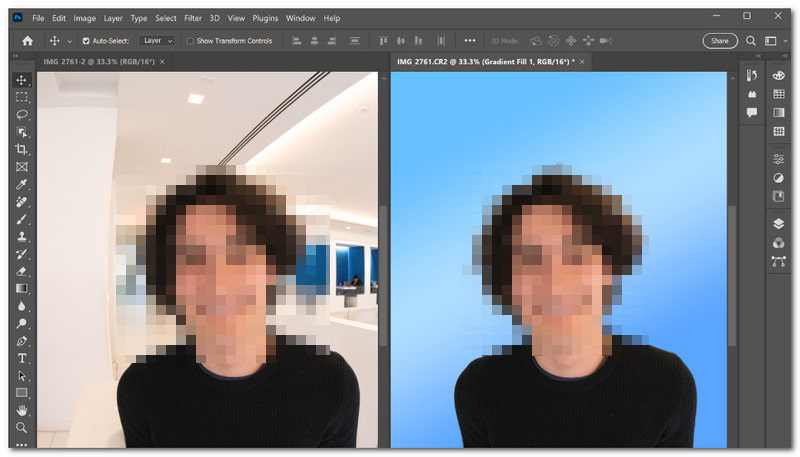
Část 2. Jak přidat pozadí k fotografii na iPhone
Mobilní aplikace, která vám může pomoci přidat pozadí k vaší fotografii, je Magic Eraser Background Editor. Je ideální pro uživatele, kteří chtějí snadno okořenit pozadí svých obrázků. Nabízí možnost odstranit části obrázku, které nechcete, a nahradit je. Navíc vám umožňuje stahovat obrázky ve vysoké kvalitě, takže vaše upravené fotografie vypadají stále skvěle.
Zde je návod, jak přidat pozadí k fotografii na iPhone pomocí editoru pozadí Magic Eraser:
Krok 1Nainstalujte Magic Eraser Background Editor pomocí mobilního zařízení.
Krok 2Otevřete aplikaci a vyberte Fotografie možnost nahrát obrázek, který chcete upravit.
Krok 3Váš obrázek se objeví na obrazovce aplikace. Použijte prosím Kouzelná hůlka a klikněte na Guma pro odstranění pozadí z vašich obrázků.
Krok 4zmáčkni Šipka nahoru a vyberte Upravit pozadí možnost přidat pozadí k obrázku. Po přidání pozadí klikněte na Uložit knoflík. Poté se rozhodněte uložit soubor v požadovaném formátu.
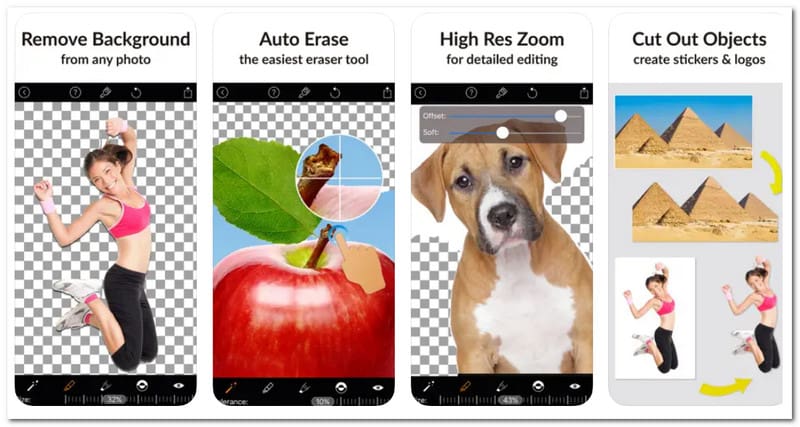
Část 3. Bonus: Jak odstranit nebo změnit pozadí obrázku
Chcete změnit nebo odstranit pozadí fotografie? AVAide odstraňovač pozadí je místo, kam jít. Je přístupný na jakémkoli operačním systému, protože funguje na různých webových prohlížečích.
Tato platforma využívá špičkovou umělou inteligenci k automatické detekci a odstranění pozadí z vašich snímků. Nejen, že nabízí různé barevné možnosti pro pozadí, ale také vám umožňuje nahrát vaše obrázky, které chcete použít jako pozadí.
Kromě toho AVAide Background Remover poskytuje možnost oříznutí, která vám pomůže odstranit nežádoucí části obrazu. Nejlepší ze všeho je, že je zcela zdarma a bez námahy se v něm pohybujete. Ať už chcete vytvářet profesionálně vypadající obrázky nebo se s fotografiemi bavit, AVAide Background Remover vás pokryje.
Krok 1Nejprve navštivte ve svém webovém prohlížeči oficiální webovou stránku AVAide Background Remover.
Krok 2Udeř Vyberte fotografii tlačítko pro přidání obrázku, který chcete odstranit nebo změnit pozadí.
Krok 3AVAide Background Remover po načtení okamžitě zruší zvýraznění pozadí obrázku. To znamená, že na tom můžete začít pracovat. Hlavní předmět zůstane zvýrazněný, jak můžete vidět na pravé obrazovce náhledu.
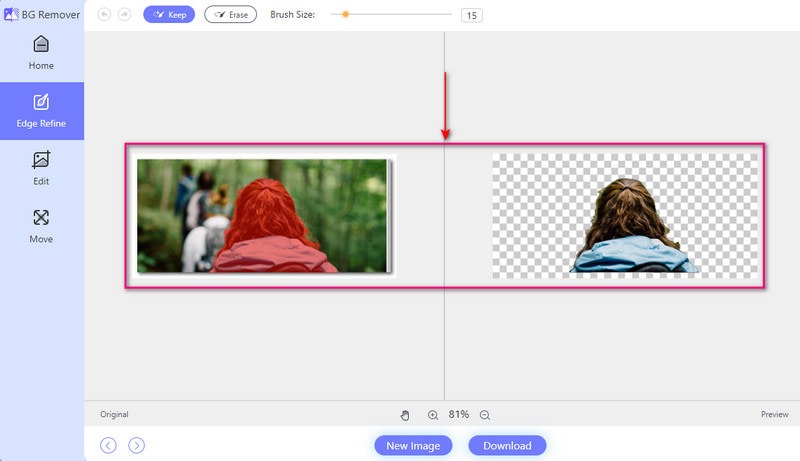
Krok 4Zamiřte do Upravit tab. Zde můžete odstranit nebo změnit pozadí obrázku. Pozadí můžete změnit pomocí dostupných barev. Mezi tyto barvy patří modrá, červená, bílá, zadní, zelená, růžová atd.
zmáčkni obraz možnost použít fotografii v místním souboru jako pozadí. Předpokládejme, že chcete z obrazu odstranit nežádoucí části; můžete použít Oříznutí volba.
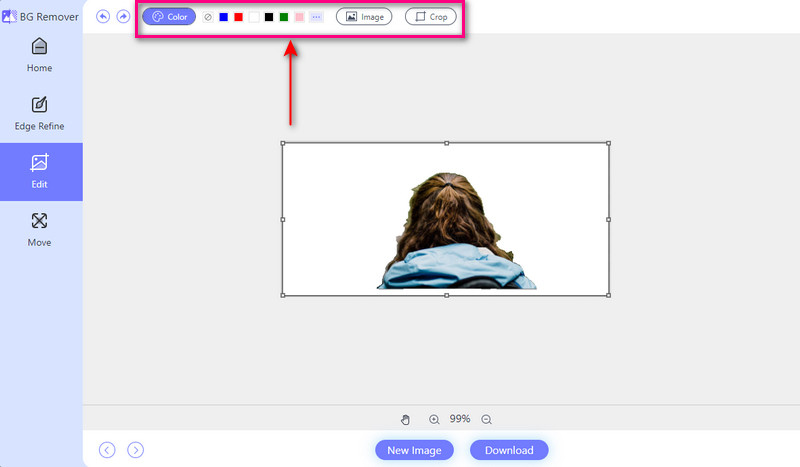
Krok 5Po změně nebo odstranění pozadí uložte výstup kliknutím na Stažení knoflík.
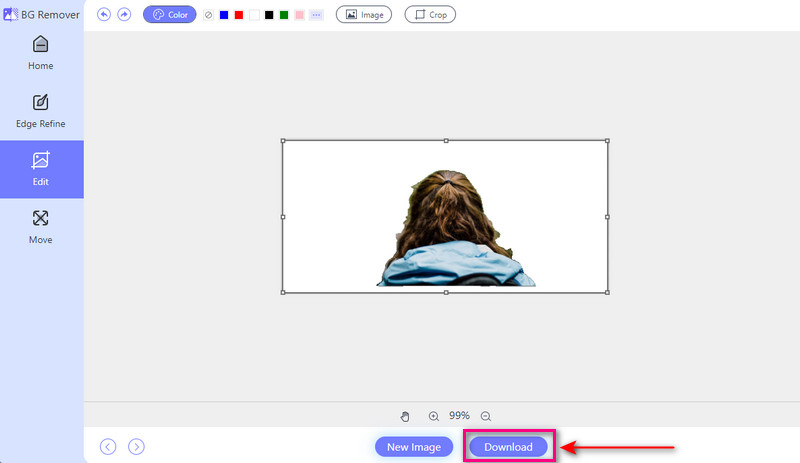
Část 4. Časté dotazy o přidávání pozadí k fotografii
Existuje aplikace pro umístění pozadí na obrázek?
Photo Room je snadno použitelná aplikace, která vám umožní bez námahy umístit pozadí na vaše fotografie. Máte možnost vybrat si pozadí z celé řady možností. Můžete také nahrát svůj obrázek, který bude sloužit jako pozadí. Kromě toho tato aplikace nabízí další funkce. Patří mezi ně přidávání textu, nálepek a efektů pro vylepšení vašich fotografií.
Jak přidáte pozadí na fotografii v Canva?
Začněte nový design nebo otevřete ten, který jste již vytvořili. Klepněte na tlačítko Pozadí na levé straně obrazovky. Vyberte si z možností, jako jsou plné barvy, přechody, obrázky a vzory. Pokud chcete použít svůj obrázek nebo vzor, můžete jej nahrát kliknutím na tlačítko Nahrávání. Poté vyberte soubor obrázku z počítače.
Který nástroj AI dokáže změnit pozadí fotografie?
PicsArt je výkonná editační platforma využívající umělou inteligenci k vylepšení fotografií. Jednou z výjimečných funkcí je jeho měnič pozadí. Umožňuje vám vyměnit pozadí jediným klepnutím. Kromě toho nabízí celou řadu dalších funkcí. Patří mezi ně úpravy videa, tvorba koláží, samolepky a stylizované efekty.
Je bílá plocha obrázku průhledná?
Když se podíváte na obrázek, všimnete si, že bílá část je průhledná. Bílá část se však při uložení nebude jevit jako průhledná.
Kolik by stálo předplatné prémiové verze editoru pozadí Magic Eraser?
Magic Eraser Background Editor nabízí bezplatnou a placenou verzi. Placená verze stojí $9.99. Placená verze vám umožňuje používat pokročilé funkce a na obrazovce se vám nebudou zobrazovat žádné reklamy.
Naučili jste se, jak na to přidat pozadí k obrázku z výše uvedených podrobností. Přidáním pozadí k obrázku může být živější a atraktivnější. Zvýrazňuje celkový vzhled.
Pokud chcete změnit nebo odstranit pozadí obrázku, můžete se spolehnout na AVAide Background Remover. Snadno se používá a poskytuje funkce, které vám pomohou transformovat fotografie podle vašich preferencí. Vyzkoušejte to a odemkněte plný potenciál svých fotografií!

Používá AI a technologii automatického odstraňování pozadí k zachycení složitých pozadí z JPG, JPEG, PNG a GIF.
VYZKOUŠET



